
终极解码器中文版v17.2.0.0
- 软件大小:75.5 MB
- 更新日期:2022-04-06
- 软件语言:简体中文
- 软件类别:国产软件
- 软件授权:免费软件
- 软件官网:未知
- 适用平台:Windows10, Windows8, Windows7, WinVista, WinXP
- 软件厂商:
软件介绍 人气软件 相关文章 网友评论 下载地址
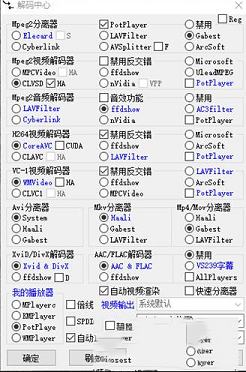
终极解码器安装教程
1、在本站下载后解压得到exe文件,然后选择chinese,点击OK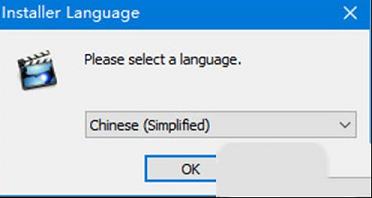
2、同意协议
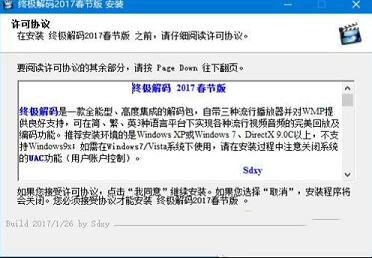
3、选择组建,点击下一步
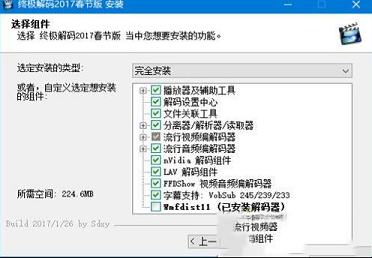
4、选择安装路径并安装
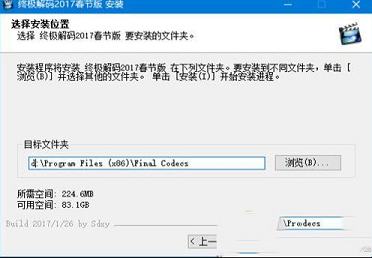
5、安装中请耐心等待
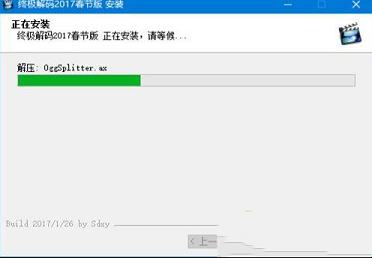
6、请选择关联的媒体类型,点击确定

7、安装完成可以使用了
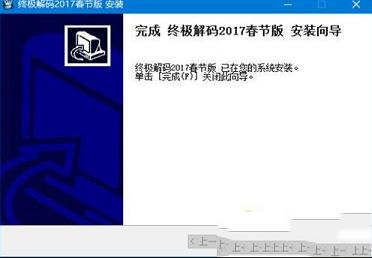
功能介绍
1、软件对比别的编解码器集成包有何优势?“终极解码”对比别的解码包优势在于对HDTV的超强支持(其它常见的音、视频格式当然也不在话下!)。“解码中心”预设了各种解码模式,一般情况下,选取适宜的解码模式即可获得良好的播放效果;有经验的用户可在高级设置中自行调整,可以方便的通过解码中心切换分离器/解码器,某些特殊功能如DTS-CD播放、DVD软倍线、HDTV硬件加速等都能简单实现;同时兼容编码,配合压制工具可把常见媒体(AVI/MPG/VOB/MKV/OGM/…)转为RMVB/WMV/AVI/……
2、 如何使用终极“解码中心”的一些特殊设置?
2.1、硬件加速,选择上相关解码器的“HA”选项,即可进行硬件加速。nVidia的Mpeg2视频解码器比较特殊默认即可进行硬件加速;
2.2、CoreAVC/ffdshow H264解码器的快速解码,选择“F”选项即可;
2.3、“IVTC”与“VPP”选项与Mpeg2视频的实时IVTC有关。DScaler 0.0.60 IVTC 2005.11.4 能对1080i的film进行实时IVTC;nVidia的视频解码器+VPP,能对某些DVD规格的TP视频进行实时IVTC(注意:选上VPP后硬解码会失效,将进行软解码)。
2.4、“解码中心”右上角的“Reg”选项,可开启编解码器的快速注册功能。开启功能后,将鼠标移动到需要注册(regsvr32)或反注册(regsvr32 /u)的codec文件(。ax、。ocx或。dll)上,单击右键,就会弹出“快速注册”及“快速反注册”菜单。其实在codec文件上直接双击也就相当于“快速注册”了。
2.5、“音效功能”选项,对MPlayerc及BSplayer播放器是使用ffdshow的音效功能,对KMPlayer是使用其内置的音效功能,均只开启了“音量正常化”功能以放大音量,其它的音频特效可由使用者在影音播放时自行设置。
2.6、Elecard/Moonlight分离器的“S”选项,可确保在播放高清TS/TP文件时,不会出现间码问题且字幕同步;Gabest分离器的“A”选项用于锁定音轨;Haali分离器的“PS”选项用于分离PS媒体文件(MPG,VOB,EVO…);ffdshow的“D”选项可强制开启ffdshow视频解码器“反交错”功能。
2.7、“解码中心”已可通过鼠标右键,完成解码器设置(常用音频、CoreAVC、WMV9、VonSub字幕、ffdshow、Haali、Real、Quicktime)、不同版本分离器/解码器的切换(Elecard、CoreAVC、CLAVC、Haali)、播放器默认设置恢复以及解码模式保存/载入等功能。
2.8、 默认不启用VobSub字幕,建议使用KMP/BSplayer的内嵌字幕功能来播放HDTV。必要时,可在“解码中心”启用,“Allplayers”选项可使KMP/BSplayer支持外挂VobSub字幕。
2.9、 “PowerDVD兼容”是与PowerDVD兼容的选项,如系统中安装了PowerDVD则会自动选中该选项,将会优先使用PowerDVD自带的Cyberlink解码器;如取消该选项则会优先使用程序自带的Cyberlink解码器,可能出现与PowerDVD不兼容的情况。如PowerDVD后于终极解码安装,建议重置该选项(即先取消,再选中),以保持良好的兼容性。
2.10、 解码中心默认的自动模式,可通过分析媒体文件的文件名自动设置合适的解码模式。自动模式下,解码中心设置会自动切换“解码器”和“视频渲染器”,取消“自动视频渲染”选项可设置“视频渲染器”。自动模式还可设置以下选项:
导入用户设置 - 默认选项。影音播放时,可在自动模式下,自动导入用户自定义的解码设置。用户自定义设置包括文件夹和文件两类设置项,文件夹设置项为“setting.fc”文件,对所在文件夹的所有媒体文件起作用;文件设置项为“主文件名 + .fc”文件,对所在文件夹的相同主文件名的媒体文件起作用。自动模式优先级为,文件设置项 》 文件夹设置项 》 默认自动模式。。fc文件可在“解码中心”中“保存设置”生成。建议在非自动模式(用户模式)下进行解码设置的播放测试,以获取特定媒体文件的最佳影音播放效果;“保存设置”后,再在自动模式下播放。对同类型的媒体文件一次设置,一劳永逸。
VobSub 字幕 - 默认选项。可自动启用VobSub挂字幕;
DXVA 720P – “DXVA解码 自动模式”默认选项,取消时可对720P视频进行软解,其它视频进行DXVA解码;
DXVA 100P – “DXVA解码 自动模式”默认选项,取消时可对1080P视频进行软解,其它视频进行DXVA解码;
CUDA 解码 – 非默认选项。选中时,可在内置的两种“自动模式”下,启用CoreAVC CUDA解码H264;
DXVA 修正黑位 – “DXVA解码 自动模式”选项,可自动修正黑位问题;
2.11、播放DTS-CD。播放器使用KMP或MPC均可,KMP更方便些;音频解码器要用CyberLink的Mpeg2音频解码器(把解码模式设置到“自动模式”就行了!)。启用AC3filter的“重编码 DD5.1/48KHz”选项,可进行进行DTS-CD的48KHz AC3输出。
2.12、“禁用 Nero-DSFilter”选项,默认会自动选择上。取消时与Nero完全兼容,但可能出现个别播放问题。
2.13、“倍线”选项通过ffdshow实现软倍线功能,可在“视频输出”上选择X2、4:3全屏、16:9全屏三种倍线输出模式。
2.14、AC3Filter解码器的可通过鼠标右键设置“重编码DD5.1 SPDIF输出”、“LPCM5.1 修正声道”选项。
2.15、“SPDIF”输出,可通过AC3filter实现各种音频(LPCM, DTS, EAC3, FLAC, WMA, AAC, MP3等)的重编码 DD5.1、重编码 DD5.1/48KHz[/b、重编码 LPCM5.1→DD5.1输出。结合“解码中心”PotPlayer的“启用内置分离器,音频及视频DXVA解码器”选项,可在Windows7简单实现硬解及音频源码输出。
2.16、 “修复撕裂”选项,可在“VMR9 无渲染”下修复视频撕裂问题。
使用方法
一、设置“解码中心”1. “音频输出”设置,如图所示,我用的是5.1的箱子就选择了“3/0/2+SW: 5.1 声道”。
2. CoreAVC解码器设置输出色域(Output levels),强烈建议:电脑显示器选择PC(0-255)离子或液晶电视选择TV(16-235);CoreAVC其它参数不进行调节。
3. 根据需求选择“解码模式”。如果机器配置不错,用“软解码”就能播放高清,请选择“默认解码 自动模式”;如需要进行“硬件加速/解码”,请选择“DXVA解码 自动模式”;最后再“确定”即可完成设置。
二、选择关联的视频、音频文件
如无特殊要求,选择“所有文件格式”,再“确定”即可完成设置。
三、解决异常播放问题
完成以上两步,基本上不需要再进行其它任何设置,你就已经可以播放绝大多数的高清视频了。对极少数的不能正常播放的文件,可再次运行Windows桌面上的“解码中心”,重新设置“解码模式”(什么都不懂的话就把每个模式都进行一下尝试);其中“PowerDVD DXVA模式”最节省系统资源,“ArcSoft DXVA模式”对原版的HDDVD/EVO兼容性最好。解决问题完成播放后,建议把“解码模式”重新设置到“默认解码 自动模式”或“DXVA解码 自动模式”,毕竟自动模式的兼容性是最好的!
常见问题
win7下打开软件设置中心就被强制关闭?1、点击“解码器使用”,选择“仅在系统默认设置播放失败后使用”。点击内部视频解码器和内部音频解码器全部取消选择。
2、点击外部视频解码器和外部音频解码器设置为全部设为系统默认。然后点击“多音频流”,选择“Gabest的流切换器”。
3、点击“视频处理-渲染器”,选上“修复在VMR9/D3D 8中破损的同步(撕裂)”和“开启VMR9混合模式”。
4、点击右键,点击“视频-高级”,确认“超级速度模式”已经被选上。
5、依次右键点击“CLAVC”(即CyberlinkH.264/AVC Decoder)、“MKV分离器-Haali”和“AC3filter”,分别选上“CLAVC 2.2.0.527”(若系统中安装有PowerDVD8,此项会变成PowerDVD)、“Haali 1.8.122.18”和“AC3filter+Sonic全解码”即可。
软件的解码中心,设置后提示运行时错误 424,怎么解决?
1. 安装软件前请先卸载与本软件功能类似的解码包及播放器, 强烈建议在卸载后重新启动Windows系统再进行安装;Vista系统需在安装前关闭UAC功能。可与终极解码兼容,不必卸载的软件包括: Windows Media Player、PowerDVD 6.5以上、Sonic CinePlayer HD.DVD Decoder v4.x、会声会影、Nero。 2. 根据需要,安装预定的解码器组合,以保证较好的兼容性。
更新日志
1.播放器-调整为potplayer_1.5_build34665精简版简/繁/英(汉化by:wwwo、hightfly)
2.编解码器
-更新mpegsplitter1.1.3.0(mpc-be)
-更新mpcvideodecoder1.1.3.0(mpc-be)
下载地址
-
终极解码器中文版v17.2.0.0
普通下载地址
资源服务器故障请点击上面网盘下载
其他版本下载
- 查看详情PotPlayer电脑版 32位/64位 V1.7.22232 免费汉化版37.22M 简体中文24-05-28
- 查看详情PotPlayer免费破解版 V1.7.22232 中文绿色版32.32M 简体中文24-05-28
- 查看详情爱奇艺视频pc端 V12.4.5.8126 官方最新版76.69M 简体中文24-05-27
- 查看详情山东视频会议版PC客户端 V3.2.2 官方最新版24.57M 简体中文24-05-17
- 查看详情纯粹直播PC版 V1.6.8 官方最新版38.21M 简体中文24-05-09
- 查看详情Simple Live(简单直播聚合软件) V1.5.3 绿色最新版28.2M 简体中文24-05-09
- 查看详情鹅直播电脑版客户端 V3.7.0 官方最新版197.36M 简体中文24-05-06
- 查看详情CBox电脑版 V6.0.0.5 官方版85.3M 简体中文24-05-06
人气软件

墨鱼丸短视频 V2.0.0.1372 官方版1.05M
/简体中文
PotPlayerv1.7.18679破解版28.29 MB
/简体中文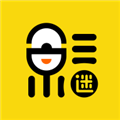
追剧达人PC版 V3.0.1 官方最新版41.67M
/简体中文
GOTV电脑版 V2022.11.15 官方版55.24M
/简体中文
云汇视界电脑版安装包 V1.0.1 最新PC版64.57M
/简体中文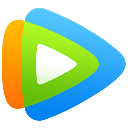
腾讯视频去广告破解版 V11.55.2018.0 吾爱破解版59.5 MB
/简体中文
vMix Pro26完美破解版 V26.0.0.37 简体中文免费版508.59M
/简体中文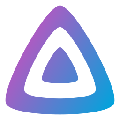
jellyfin pc客户端 V10.8.5 Windows版118.37 MB
/简体中文
抖音短视频2022年最新版 V1.1.0 官方PC版83.22 MB
/简体中文
云汇视界电脑版2023官方最新版 V1.0.1 最新PC版64.57M
/简体中文
相关文章
-
无相关信息
查看所有评论>>网友评论共0条












 桌面粉笔工具v1.0电脑版
桌面粉笔工具v1.0电脑版 百度网盘提取码查询工具V1.0.407绿色版
百度网盘提取码查询工具V1.0.407绿色版 Java 8.0U181官方正式版(32位/64位)
Java 8.0U181官方正式版(32位/64位) 微软电脑管家2.1 V1.2.1.9895 官方版
微软电脑管家2.1 V1.2.1.9895 官方版 Navicat Premium 12破解版中文(附破解补丁)
Navicat Premium 12破解版中文(附破解补丁) 天选姬桌宠v1.5.1正式版
天选姬桌宠v1.5.1正式版 舔狗模拟器v1.2正式版
舔狗模拟器v1.2正式版 伪物圣女的邪教讨伐全cg存档 V1.0 绿色免费版
伪物圣女的邪教讨伐全cg存档 V1.0 绿色免费版 搜狗拼音输入法v10.0.0.4300 去广告经典版本
搜狗拼音输入法v10.0.0.4300 去广告经典版本








精彩评论